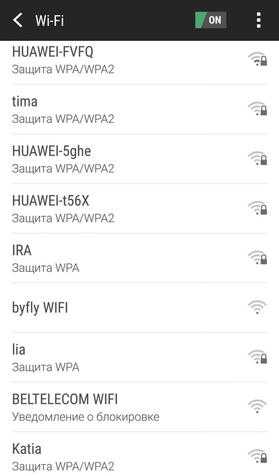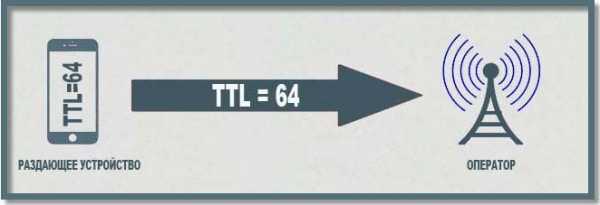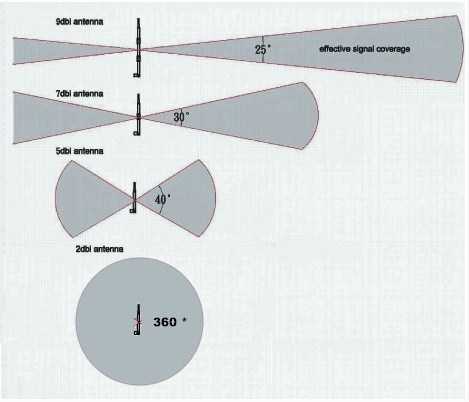Мы принимаем к оплате:
«Подарочный сертификат» от нашего Учебного Центра – это лучший подарок для тех, кто Вам дорог! Оплате обучение и подарите Вашим родным и близким обучение по любому из курсов!!!
«Сертификат на повторное обучение» дает возможность повторно пройти обучение в нашем Учебном Центре со скидкой 1000 рублей!
А также:
Как на компьютер поставить wifi
Как подключить обычный компьютер (ПК) к Wi-Fi сети?
После установки Wi-Fi роутера, у многих возникает вопрос, а как же теперь подключать к интернету обычный стационарный компьютер, у которого нет Wi-Fi. Раньше интернет был подключен к компьютеру по кабелю, а теперь что делать? Прокладывать сетевой кабель от роутера к компьютеру не очень хочется. Мы ведь для того и устанавливали роутер, что бы избавится от проводов в доме.
Да, после установки роутера и настройки Wi-Fi сети дома, или в офисе, все ноутбуки, планшеты, телефоны и ряд других устройств смогут подключатся к Wi-Fi сети, "по воздуху". В этих устройствах есть встроенный Wi-Fi приемник. А если у вас есть еще стационарный компьютер, к которому так же нужно подключить интернет, то здесь только два варианта:
- От роутера, к стационарному компьютеру проложить сетевой кабель. Но, такой вариант не часто подходит, так как не всегда хочется возится с кабелями, да и иногда просто нет возможности провести этот кабель к ПК.
- Ну и второй вариант, о котором мы поговорим в этой статье, это подключение к вашему компьютеру внешнего, или внутреннего Wi-Fi адаптера. С его помощью, обычный, стационарный компьютер сможет подключаться к интернету по Wi-Fi.
Точно с такой же ситуацией я столкнулся у себя дома. После установки маршрутизатора, все устройства подключались по беспроводной сети. А вот компьютер, который нужно было оставить, я подключил по Wi-Fi с помощью USB Wi-Fi приемника. Именно об этих приемниках я сейчас расскажу подробнее.
Один важный момент: если у вас есть лишний Wi-Fi роутер, который лежит без дела, то можно попробовать настроить его в качестве приемника. Он будет принимать по Wi-Fi сигнал от вашего главного роутера, и по кабелю давать интернет на стационарный компьютер. С этой работой отлично справляются например роутеры ZyXEL. О настройке такой функции на ZyXEL, я писал в этой статье. Другие роутеры, можно настроить в режиме моста.С помощью Wi-Fi адаптера, о которых я расскажу ниже, можно раздавать интернет по Wi-Fi. Например, у вас к ПК подключен кабельный интернет. Мы к компьютеру подключаем адаптер, и он может раздавать интернет на другие устройства. Как все это настроить, я писал в отдельной статье: https://help-wifi.com/nastrojka-virtualnoj-wi-fi-seti/nastrojka-tochki-dostupa-cherez-wi-fi-adapter-na-pk-s-windows-10/
Подключение компьютера к Wi-Fi с помощью адаптера. Без кабеля
Как я уже писал выше, для обычных компьютеров, в которых нет встроенных приемников беспроводных сетей, в продаже есть большое количество сетевых адаптеров. Эти адаптеры есть как внешние, так и внутренние. Что качается цены, то они не очень дорогие. Есть конечно же разные модели, у разных производителей. Но, самый дешевый обойдется вам примерно в 6-7 долларов (это устройства популярных производителей). У Tenda есть недорогие модели. У меня, например, так же есть недорогой, внешний USB Wi-Fi адаптер TP-LINK TL-WN721N. Выглядит он вот так:

Работает отлично. Нужно будет подготовить инструкцию по его настройке на ПК. Кстати, многие называют такие адаптеры "флешками для подключения к Wi-Fi":)
Как выбрать Wi-Fi адаптер для компьютера: внешние и внутренние
Давайте разберемся, какие эти адаптеры бывают, и как выбрать такой адаптер для вашего ПК. Значит, бывают они внешние и внутренние.
Внешние адаптеры
Подключаются в USB разъем компьютера. Для его установки не нужно вскрыть системный блок, это несомненно плюс. Выглядят они как обычные флешки. Есть маленькие, есть такие как на картинке выше, а есть еще и с антеннами. Те которые с антеннами, я советую покупать в том случае, если в комнате, где у вас стоит компьютер, не очень сильный сигнал Wi-Fi сети.
Если вы не очень сильно разбираетесь в компьютерах, то рекомендую купить именно внешний Wi-Fi приемник. Подойдет практически любой. Установка не ложная: подключили адаптер в USB разъем компьютера, установили драйвера, и все, можете подключатся к Wi-Fi.

Вот, еще фото внешних адаптеров:
С этими устройствами разобрались. Идем дальше.
Внутренние адаптеры
Эти адаптеры подключаются в PCI (или PCI Express) разъем на материнской плате вашего компьютера. Понятное дело, что для установки такого адаптера нужно разбирать системный блок. Установка в принципе тоже не сложная. Сняли крышку с системного блока, установили в PCI разъем адаптер, перезагрузили компьютер, установили драйвер и все.
Снаружи системного блока, будет выглядывать антенна адаптера, или даже несколько. Это все для лучшего приема. Ведь если обычный USB приемник можно подключить через удлинитель, что бы он лучше принимал сигнал, то с внутренним адаптером так не получится.
Вот как выглядят внутренние PCI адаптеры:
Какой адаптер лучше купить для подключения обычного компьютера к Wi-Fi? Да в принципе, какая разница. Но, мне почему-то кажется, что внешние USB адаптеры более удобные и практичные. Их можно без проблем подключить к другому компьютеру. Процесс подключения и установки немного проще.
Как видите, подключить стационарный компьютер к Wi-Fi сети совсем не сложно. Зато, можно избавится от проводов. Это актуально особенно в том случае, если роутер находится далеко от компьютера.
Как настроить Wi-Fi на ноутбуке
Вы можете подключить свой портативный компьютер к Интернету через соединение Wi-Fi, если у вас есть беспроводной маршрутизатор, подключенный к широкополосному Интернету, и операционная система, которая полностью поддерживает беспроводные сети, например Windows 7, Vista или XP. Вот что делать:
- Временно подключите сетевой кабель к портативному компьютеру и беспроводному маршрутизатору. Когда ваш компьютер включен, он должен автоматически подключиться к маршрутизатору [источник: Microsoft].
- Откройте Internet Explorer и введите URL-адрес вашего беспроводного маршрутизатора, чтобы получить доступ к странице конфигурации. Как правило, адрес по умолчанию, вероятно, будет 192.168.0.1, 192.168.1.1 или 192.168.2.1 [источник: Microsoft]. Обратитесь к руководству пользователя вашего маршрутизатора для получения дополнительной помощи.
- Введите имя пользователя и пароль при появлении запроса. Многие маршрутизаторы используют термин admin по умолчанию для обоих [источник: Microsoft]. Опять же, проверьте руководство своего маршрутизатора, если вы не знаете имя пользователя и пароль по умолчанию.
- Выберите имя, также называемое SSID, для вашей сети, как только вы войдете на страницу конфигурации вашего маршрутизатора. Попробуйте придумать оригинальное имя, которое будет отличать ваш Wi-Fi от ваших соседей.
- Выберите желаемый тип защиты. WPA и WPA2 более безопасны, чем WEP, но не все устройства поддерживают WPA2. Создайте уникальный пароль для своей сети. На странице конфигурации вашего маршрутизатора будут подсказки, которые расскажут вам, как установить пароль. Не забудьте спрятать распечатанную копию вашего пароля на случай, если вы его забудете [источник: Microsoft].
- Найдите и щелкните значок Интернета для Windows 7 и Vista в области уведомлений Windows на портативном компьютере. Значок будет напоминать измеритель сигнала, как на мобильном телефоне [источник: Windows]. В Windows XP откройте панель управления и выберите Сетевые подключения. Щелкните правой кнопкой мыши значок Wireless Network Connection и выберите View Available Wireless Networks [источник: MSU]. Выберите только что настроенную беспроводную сеть и введите свой пароль [источник: Windows].//]]]]>]]>
Объявление
.Как работает беспроводной интернет Wi-Fi?
Реклама

Криса Вудфорда. Последнее изменение: 14 августа 2019 г.
Представьте себе, что все беспроводные связи в мире были мгновенно заменены кабелями. У вас будут протянутые кабели эфир от каждого радио в каждом доме за сотни миль до передатчики. У вас были бы провода, идущие от каждого мобильного телефона к каждому телефону мачта. Радиоуправляемые автомобили будут тоже исчезают, заменяются еще кабели.Вы не могли выйти из двери, не споткнувшись о кабели. Вы не можете летать на самолете по небу, не запутавшись. Если бы вы посмотрели в окно, вы бы ничего не увидели, кроме кошки-колыбель проводов. В этом и заключается великолепие беспроводной связи: она делает прочь от всех этих кабелей, оставив нашу жизнь простой, лаконичной и бесплатно! Давайте подробнее рассмотрим, как это работает.
Фото: Типичный беспроводной маршрутизатор. Этот, сделанный Netgear, может подключать к Интернету до четырех разных компьютеров одновременно с помощью проводных соединений, потому что у него четыре розетки Ethernet.Но теоретически он может подключить гораздо больше машин. с помощью беспроводной связи. Белая полоса, торчащая сзади, - это антенна беспроводной связи.
От беспроводного к радио
Wireless начинался как способ отправки аудиопрограмм через воздух. Довольно скоро мы стали называть это радио и когда картинки были добавлено к сигналу, родился телевизор. В слово "беспроводной" стало красивым старомодным к середине 20 века, но за последние несколько лет назад он вернулся. Теперь снова модно быть беспроводным благодаря Интернету.Еще в 2007 году примерно половина всех мировых Интернет-пользователи использовали какой-то беспроводной доступ. В 2019 году более 80 процентов из нас используют беспроводную связь для выхода в Интернет дома, что неудивительно сейчас сейчас больше из нас использует смартфоны и планшеты (54,8 процента), чем настольные компьютеры (45,2 процента). Беспроводной мобильный Интернет чрезвычайно популярен в развивающихся странах, где традиционные проводные формы доступа, основанные на телефоне сети, недоступны. Беспроводной Интернет, возможно, более известный нам как Wi-Fi®, сделал Интернет более удобнее, чем когда-либо прежде.Но чем он отличается от обычного доступа в Интернет?
С радио на Wi-Fi
Radio - это невидимая игра в бросок и ловля. Вместо того, чтобы перебрасывать мяч от одного человека к другому, вы отправляете информацию, закодированную в виде схемы электричества и магнетизма, от передатчика (метателя) к приемнику (ловушке), оба из которых являются разновидностями антенн. Преобразователь часть оборудования, которая преобразует электрические сигналы (например, чей-то звук говорящего по радио или изображения на телевидении) в колеблющуюся электромагнитная волна, которая лучи в воздухе по прямой на скорости света (300 000 км, 186 000 миль в секунду).Ресивер представляет собой зеркальное отражение волны, которая ловит волны и поворачивает их обратно в электрические сигналы, чтобы мы могли воссоздать звуки радио или телевидения фотографий. Чем мощнее передатчик и приемник, тем дальше друг от друга они могут быть разнесены. Радиостанции используют гигантские передатчики, и вот почему мы можем принимать радиосигналы за тысячи миль на противоположная сторона Земли. Беспроводной Интернет - это просто способ использования радиоволн для отправки и получать данные из Интернета вместо звуков радио или телевизионных изображений.Но, в отличие от радио и телевидения, он обычно используется для передачи сигналов только через относительно небольшие расстояния с маломощными передатчиками.
Рисунок: Основная концепция радио: отправка сообщений от передатчика к приемнику. со скоростью света с помощью радиоволн. В беспроводном Интернете связь двусторонняя: есть передатчик. и приемник на вашем компьютере (или портативном устройстве) и в части оборудования (например, маршрутизатора), которая подключает вы в интернет.
Wi-Fi
Если у вас дома есть беспроводной доступ в Интернет, вероятно, у вас есть маленькая коробочка под названием маршрутизатор , который подключается к ваш телефон разъем.Этот вид роутера чем-то похож на сложный модем: это автономный компьютер, задачей которого является ретрансляция подключений к Интернету и обратно. В дома вы можете использовать маршрутизатор для подключения нескольких компьютеров к Интернет сразу (экономия на нескольких отдельных модемах). В другими словами, маршрутизатор выполняет две задачи: он создает беспроводной компьютерная сеть, соединяя все ваши компьютеры вместе, и это также дает вам все машины общий шлюз в Интернет.
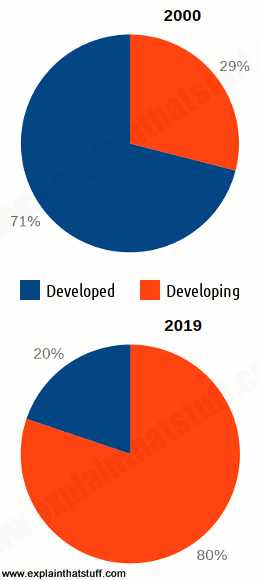
: За последние пару десятилетий во всем мире произошел огромный рост мобильных телефонов (мобильных телефонов) и беспроводного доступа в Интернет, особенно в развивающихся странах.В 2000 году во всем мире было 0,7 миллиарда абонентов сотовой связи, и 71 процент из них приходился на страны с высоким уровнем доходов (развитых). К 2019 году ситуация изменилась: подписчиков было более чем в 11 раз (примерно 8,1 миллиарда), и более 80 процентов из них приходились на развивающиеся страны. Последствия для доступа в Интернет очевидны: все больше и больше людей выходят в Интернет с беспроводных мобильных устройств, особенно в развивающихся странах. Источники: Информация и коммуникации для развития, 2012 год: Максимизация мобильных устройств, Всемирный банк, 2012 г .; Отчет об измерении информационного общества 2018, ITU-T, 2019.
Вы можете подключить маршрутизатор ко всем вашим компьютерам, используя обычные кабели для подключения к сети (для технически подкованных называются кабелями RJ-45, Cat 5 или Ethernet). Это создает то, что называется LAN (локальная сеть) , связывая машины вместе. Компьютер сеть - это очень упорядоченное дело, больше похоже на организованный комитет встреча, с тщательно согласованными правилами поведения, чем всеобщая коктейльная вечеринка. Машины на сеть должны быть подключены стандартным способом, и они общаются в очень упорядоченная мода.Правила, регулирующие настройку сети и связь основана на международном стандарте, называемом Ethernet (также известный как IEEE 802.3 ).
Беспроводной маршрутизатор - это просто маршрутизатор, который подключается к вашему компьютеру. (или компьютеры), использующие радиоволны вместо кабелей. Это содержит очень маломощный радиопередатчик и приемник, с максимальный диапазон около 90 метров или 300 футов, в зависимости от вашего стены сделаны и какое другое электрооборудование находится поблизости.В роутер может отправлять и получать данные из Интернета на любой компьютер в вашем доме то есть также оснащен беспроводным доступом (поэтому каждый компьютер в беспроводном сеть также должна иметь в себе радиопередатчик и приемник). Наиболее новые ноутбуки поставляются со встроенными картами беспроводной связи. Для старых ноутбуков вы обычно можно вставить карту беспроводного адаптера в разъем PCMCIA или USB. Фактически маршрутизатор становится неофициальной точкой доступа для Интернета, создав невидимое «облако» беспроводной связи. вокруг него, известная как точка доступа .Любой компьютер внутри этого облака можно подключиться к сети, образуя беспроводную локальную сеть.

Фото: Если в вашем ноутбуке нет встроенной карты Wi-Fi, вы можно подключить карту адаптера PCMCIA, подобную этой. Они относительно недорогие, особенно если вы купите их на eBay. Но будьте осторожны: старые карты PCMCIA могут не поддерживать новые формы беспроводной безопасности, такие как WPA.
Так же, как компьютеры, подключенные к проводной локальной сети, используют Ethernet, машины в беспроводной локальной сети используют беспроводной эквивалент, который называется Wi-Fi (или, более технически, IEEE 802.11 ). Беспроводной интернет постоянно улучшается, поэтому все более совершенные формы Wi-Fi развивается. Вы можете увидеть беспроводное оборудование с маркировкой 802.11a, 802.11b, 802.11g или 802.11n: все это широко совместимые варианты 802.11 с 802.11n, 802.11g и 802.11a несколько быстрее, чем 802.11b. Другие более свежие варианты называются 802.11a с добавлением дополнительной буквы. на конце (например, 802.11ax, 802.11ay и т. д.). Например, 802.11ah предназначен для работы с так называемыми Интернет вещей, 802.11ax предназначен для высокоэффективных локальных сетей, а 802.11az занимается «службами определения местоположения» (определение точного местоположения мобильных устройств).
Wi-Fi - вот где выражение Wi-Fi hotspot происходит от. Точка доступа Wi-Fi - это просто общественное место, где вы можете подключить свой компьютер без проводов в Интернет. Горячие точки вы найдете в аэропортах, кафе, книжных магазинах и кампусах колледжей один или несколько беспроводных маршрутизаторов для создания доступа к беспроводной сети на большом площадь. Даже большие сети можно создать, используя десятки или сотни точки доступа, например, для охвата целых университетских городков.С середины 2000-х годов во многих городах мира превратили огромные территории в общественные точки доступа (идея, иногда известная как муниципальный Wi-Fi, Muni Wi-Fi или Muni-Fi). Точки доступа Wi-Fi продолжают появляться во всем мире, и их количество растет с поразительной скоростью. К 2007 году в США насчитывалось около 180000 человек. в одиночестве; на момент последнего обновления статьи (август 2019 г.), согласно Statista, общее количество около 362 миллионов.
Wi-Fi Direct®: избавимся от посредников!
Люди иногда путают Wi-Fi и Bluetooth.Оба способы подключения гаджетов без проводов, так что именно разница? Вообще говоря, Bluetooth - это способ соединения двух относительно поблизости гаджеты без проблем с использованием кабеля, тогда как Wi-Fi метод соединения беспроводных компьютеров (и особенно мобильных, таких как ноутбуки, планшеты и смартфоны) в Интернет через общий точка подключения - ваш маршрутизатор - который обычно делает проводной подключение к телефонной или кабельной линии. По крайней мере, так обстоят дела раньше был.
Одноранговые сети
Изображение: Режимы Wi-Fi: Слева: В режиме инфраструктуры все ваши устройства обмениваются данными по беспроводной сети с центральным маршрутизатором, который обменивается данными (обычно через проводное соединение) с Интернетом. Здесь три планшета и ноутбук разговаривают с маршрутизатором посередине. Справа: в режиме ad-hoc (или с Wi-Fi Direct) устройства обмениваются данными напрямую через временную сеть без какого-либо центрального маршрутизатора. В этом примере два планшета обмениваются данными друг с другом и с общим принтером с помощью Wi-Fi Direct.
Но ничто не говорит о том, что Wi-Fi не может также соединить два ноутбука или смартфона напрямую вместо Bluetooth. Обычно Wi-Fi использует режим инфраструктуры , в котором обмениваются данными различные гаджеты и устройства. через маршрутизатор или центральную точку доступа. Но у Wi-Fi тоже есть так называемый специальный режим , который позволяет гаджетам связываться напрямую без роутера. Обычно сеть ad-hoc создается как временная форма связи - как имя ad-hoc предлагает - тогда как режим инфраструктуры - более постоянный вещь.(Например, сеть Wi-Fi, которую я использую сейчас, один я установил около десяти лет назад, используя режим инфраструктуры и центральный маршрутизатор в качестве точки доступа.) Одноранговые сети обычно трудны настраивать, медленнее и менее надежно, потому что различные устройства используя их все должны общаться друг с другом и управлять сети (в отличие от инфраструктурных сетей, которые управляются маршрутизатор, который также обрабатывает связь между ними).
Wi-Fi Direct®
Некоторые домашние гаджеты используют сочетание Wi-Fi и Bluetooth, который может немного сбивать с толку - и вызывает вопрос «Почему Wi-Fi не может работать и в режиме короткого радиуса действия в режиме ad-hoc?» С встроенное дополнение к базовой спецификации Wi-Fi, известной как Wi-Fi Direct®, это Можно.Основная идея - использовать безопасный, зашифрованный Wi-Fi в гораздо большем количестве неформальный способ для таких вещей, как печать с планшета или обмен фотографиями с чужого смартфона. Говоря более технически, Wi-Fi Direct - это специальная одноранговая форма взаимодействия между парами близлежащие устройства (иногда несколько устройств), которые не зависят от Интернет-соединение. Он работает аналогично традиционному Wi-Fi: каждое устройство сообщает другим находящимся поблизости вы можете подключиться к нему (так же, как точки доступа сообщают вам о доступных поблизости Wi-Fi сетях).Некоторые устройства могут подключаться как к Wi-Fi Direct и сеть Wi-Fi одновременно; другие могут делать только одно или другие за раз.
Wi-Fi или Bluetooth?
Чем отличается Wi-Fi Direct от Bluetooth? Это до 10 раз быстрее при передаче данных (250 Мбит / с по сравнению с 25 Мбит / с) и имеет дальность действия в несколько раз больше (до 200 м или 650 футов по сравнению с максимумом около 60 м или 200 футов для Bluetooth). Хотя оба они безопасны, Wi-Fi Direct использует шифрование Wi-Fi WPA-2, которое использует дважды столько же бит (256), сколько у Bluetooth (128 бит), и теоретически намного безопаснее.В пользу Bluetooth он позволяет подключать больше устройств одновременно, а его меньший радиус действия может кажется недостатком, это означает, что он потребляет меньше энергии, чем Wi-Fi (чрезвычайно важное соображение для мобильных устройств).
WAP и i-mode

Фото: Современный просмотр веб-страниц в 2002 году на старомодном мобильном телефоне! Этот телефон использует WAP для просмотра последних новостей на веб-сайте Ananova. Обратите внимание на грубый монохромный текстовый экран. Чего вы здесь не видите, так это чрезвычайно медленной скорости, которая была примерно в 5 раз медленнее даже старомодного коммутируемого доступа в Интернет.

Фото: Мобильная широкополосная связь (со смартфоном или USB-модемом) - это наиболее быстрорастущая форма беспроводного Интернета. С 2007 по 2015 год мировой рынок вырос в 12 раз. (по данным ITU-T за 2015 год) и превысил 5,3 миллиарда пользователей в начале 2019 года (по данным ITU-T за 2018 год).
Wi-Fi - не единственный способ беспроводного доступа в Интернет. если ты иметь достаточно новый смартфон (продвинутый тип мобильного телефона), например iPhone или Android, у него будет миниатюрный веб-браузер, который работает точно так же, как тот, который вы найдете на ноутбуке (хотя и с гораздо меньшим экраном).В конце 1990-х и начале 2000-х годов некоторые мобильные телефоны имели очень грубые встроенные веб-браузеры, которые могли поднимать упрощенные текстовые версии веб-страниц с помощью системы под названием WAP (технически известной как Протокол беспроводных приложений, хотя никто так его и не называл). WAP был очень медленным для взлета и теперь устарела из-за более быстрых сетей сотовых телефонов и смартфонов.
В то время как Европа и Северная Америка боролись с WAP, пользователи мобильных телефонов в Японии уже имели гораздо лучшую версию Интернета для мобильных телефонов, называемую i-mode, которая предлагала быстрый доступ к веб-страницам и электронной почте.i-mode всегда был более популярным, чем WAP, и постепенно стал экспортироваться в ряд других стран. Однако сейчас на смену ему пришли более совершенные технологии, основанные на более быстрых сетях сотовой связи 3G и 4G (третьего и четвертого поколения). По сути, мобильный и настольный Интернет теперь объединились: благодаря беспроводной связи и появлению простых в использовании приложений, адаптированных для мобильных устройств, делать что-либо на мобильном телефоне или планшете так же легко, как и на настольном ПК.
Мобильная широкополосная связь
Если вы хотите узнать больше о высокоскоростной мобильной и беспроводной широкополосной связи (широкополосный доступ в Интернет с использованием USB-модема для подключения к сети мобильного телефона), см. Нашу отдельную статью о широкополосный и мобильный широкополосный доступ.
Как защитить домашнюю беспроводную сеть

Если вы настроили домашнюю беспроводную сеть, вы наверняка кое-что заметили: ваши соседи у всех они тоже есть! Мало того, вы можете довольно легко подключиться к чужому сети, если она не была должным образом защищена - и по тому же токену они могли бы подключиться в вашу сеть тоже. Так как же защитить сеть? Предлагаем:
- Убедитесь, что вы защищаете свою сеть (с помощью так называемого предварительного общего ключа или PSK).Используйте самую надежную форму безопасности, которую поддерживает ваше оборудование: используйте WPA2 вместо WPA и используйте WPA вместо WEP.
- Выберите нетривиальный пароль (и уж точно не такой, который ваши соседи могут легко угадать, например, вашу фамилию). По крайней мере, если вы собираетесь использовать простой для запоминания пароль, поместите специальный символ ($,% и т. Д.) В его начало или конец - вы сделаете его намного более безопасным. .
- Настройте свою сеть для использования списка управления доступом (ACL). Это список определенных доверенных компьютеров, которым будет разрешено подключаться к вашей сети.Для каждого компьютера в списке вам необходимо указать так называемый его MAC-адрес (или MAC-адрес LAN). Вы найдете MAC-адрес, написанный на нижней части портативного компьютера, на задней панели рабочего стола или на нижней части подключаемой сетевой карты PCMCIA.
- Если у вас только один компьютер, и он никогда не перемещается с рабочего стола, который находится достаточно близко к маршрутизатору, вообще не используйте беспроводную связь. Вместо этого подключитесь с помощью кабеля Ethernet и используйте свою сеть в проводном режиме. Это будет быстрее и безопаснее.
- Вы можете сделать свою сеть «скрытой» (другими словами, чтобы имя сети (SSID) не передавалось). Только люди, знающие имя сети, могут подключиться, введя правильный SSID и пароль. Скрытые сети иногда могут быть немного нестабильными, если вы используете Windows XP и сетевое программное обеспечение Microsoft по умолчанию, но они отлично работают с большинством других систем. Мнения расходятся относительно того, делают ли скрытые сети что-нибудь для безопасности. Некоторые люди утверждают, что они в большей безопасности; другие говорят, что у них есть риски для безопасности.
Краткая история беспроводной связи

Фото: Один из пионеров беспроводной связи, Гульельмо Маркони. Фото любезно предоставлено Библиотекой Конгресса США
.- 1888: немецкий физик Генрих Герц (1857–1894) создает первые электромагнитные радиоволны в своей лаборатории.
- 1894: британский физик Сэр Оливер Лодж (1851–1940) отправляет первое сообщение с помощью радиоволн в Оксфорд, Англия.
- 1899: итальянский изобретатель Гульельмо Маркони (1874–1937) посылает радиоволны через Ла-Манш.К 1901 г. Маркони послал радиоволны через Атлантику, от Корнуолла в Англии до Ньюфаундленда.
- 1940-е: Такси начинают использовать рации двусторонней связи.
- 1944: Хеди Кислер Марки (более известная как актриса Хеди Ламарр) и Джордж Антейл запатентовали скачкообразную перестройку частоты с расширенным спектром, способ сделать беспроводную связь более надежной и безопасной за счет передачи и приема на разных радиочастотах.
- 1970-е: появляются первые аналоговые сотовые телефоны, разработанные в Чикаго компаниями Illinois Bell и AT&T .
- 1980-е годы: в Европе появляются цифровые сотовые телефоны GSM (глобальная система мобильной связи), за ними следует PCS (персональная связь). Services) телефоны в США.
- 1990: Рабочая группа экспертов по беспроводной связи начинает работу над проектом стандарта, который станет Wi-Fi.
- 1994: Nokia , финский производитель мобильных телефонов, отправляет данные по сотовой сети.
- 1994: Phone.com разрабатывает WAP в США.
- 1997: стандарт Wi-Fi (IEEE 802.11) согласовывается на международном уровне.
- 1998: Название «Bluetooth» официально принято для предлагаемого нового типа беспроводной связи на короткие расстояния.
- 1999: Японская телекоммуникационная компания NTT DoCoMo разрабатывает i-mode.
- 1999: Стив Джобс из Apple Computer решает включить версию Wi-Fi под названием AirPort в ноутбук iBook, что фактически делает его первым продуктом Wi-Fi на массовом рынке.
- 2000: В продажу поступила первая Bluetooth-гарнитура.
- 2005: Wi-Fi официально добавлен в Словарь Вебстера компанией Merriam-Webster.
- 2007: Apple Computer выпускает iPhone, смещая баланс мощности от настольных ПК и проводного Интернета к мобильным устройствам и беспроводному Интернету.
- 2010: Apple выпускает планшет iPad, дающий пользователям все удобства беспроводного смартфона с большим дисплеем, близким к дисплею настольного ПК.
- 2015: Google объявляет об обновлении алгоритма, оптимизированного для мобильных устройств, поощряя веб-сайты, которые переформатируются в соответствии с требованиями смартфонов.
- 2015: Wi-Fi отмечает свое 25-летие! К концу 2015 года насчитывается 7 миллиардов абонентов беспроводной связи.
- 2018: ITU-T прогнозирует, что число подписчиков на подвижную широкополосную связь достигнет 5,3 миллиарда (другими словами, теоретически , более половины населения мира имеет достаточно быстрый доступ к мобильному Интернету).
- 2019: Согласно ITU-T , 51,2 процента населения мира (3,9 человека) сейчас пользуются Интернетом. Достигнут большой прогресс, но многие люди в мире остаются офлайн.
Узнать больше
На этом сайте
На других сайтах
- Wi-Fi Alliance: официальная всемирная отраслевая организация, отвечающая за разработку и маркетинг Wi-Fi.
- IEEE 802.11: веб-сайт IEEE, посвященный различным стандартам 802.11 Wi-Fi.
Книги
Статьи
- «Земля, где заканчивается Интернет» Пэгана Кеннеди. The New York Times, 21 июня 2019 г. По мере того, как Wi-Fi становится все более распространенным, становится все труднее отключиться от сети.«
- Почему следующей настройкой Wi-Fi должна быть ячеистая сеть. Автор: Брайан Х. Чен. The New York Times, 26 апреля 2017 г. Как ячеистые сети могут значительно улучшить покрытие Wi-Fi в вашем доме.
- Если у вас плохой Wi-Fi, проверьте свой маршрутизатор, Брайан X. Чен. Нью-Йорк Таймс. 7 октября 2015 г. Если вы никогда не обновляли свой маршрутизатор, возможно, сейчас самое подходящее время; новые маршрутизаторы быстрее, надежнее и лучше работают на больших расстояниях с несколькими подключенными устройствами.
- Что будет дальше после 25 лет использования Wi-Fi? пользователя Jeremy Hsu.IEEE Spectrum, 10 сентября 2015 г. Интервью с Дороти Стэнли, вице-председателем Рабочей группы IEEE 802.11, в котором рассказывается о том, где Wi-Fi может развиваться дальше.
- Могу ли я использовать телефон в качестве мобильной точки доступа Wi-Fi? Джек Шофилд, The Guardian, 21 февраля 2013 г. «Да» - короткий ответ, но это дорогое решение по сравнению с мобильным широкополосным доступом. Краска
- Anti-Wi-Fi обеспечивает безопасность, Дэйв Ли, BBC News, 30 сентября 2009 г. Металлическая краска, блокирующая радиоволны, может повысить безопасность Wi-Fi, утверждает производитель.
Отчеты
Пожалуйста, НЕ копируйте наши статьи в блоги и другие веб-сайты
статей с этого сайта зарегистрированы в Бюро регистрации авторских прав США. Копирование или иное использование зарегистрированных работ без разрешения, удаление этого или других уведомлений об авторских правах и / или нарушение смежных прав может привести к серьезным гражданским или уголовным санкциям.
Авторские права на текст © Крис Вудфорд 2007, 2019. Все права защищены. Полное уведомление об авторских правах и условиях использования.
Wi-Fi и Wi-Fi Direct являются зарегистрированными товарными знаками Wi-Fi Alliance.
Bluetooth является зарегистрированным товарным знаком Bluetooth SIG, Inc.
Следуйте за нами
Поделиться страницей
Нажмите CTRL + D, чтобы добавить эту страницу в закладки на будущее, или расскажите об этом друзьям с помощью:
Цитировать эту страницу
Вудфорд, Крис. (2007/2019) Беспроводной Интернет. Получено с https: //www.explainthatstuff.com / wirelessinternet.html. [Доступ (укажите дату здесь)]
Больше на нашем сайте ...
.Как увеличить скорость Wi-Fi и общее качество беспроводной связи
Почему у вас медленный Wi-Fi
Существует множество возможных причин низкой скорости соединения. Физические преграды, такие как стены и полы, могут влиять на беспроводные сигналы. Расстояние между устройством и точкой доступа и количество устройств, использующих вашу сеть Wi-Fi, также будут влиять на скорость соединения. Даже такие простые вещи, как регулировка высоты маршрутизатора над полом, могут повлиять на его производительность.
Обязательно поговорите со своим интернет-провайдером, чтобы убедиться, что вы платите за нужную скорость. Разные провайдеры предлагают разные скорости, и у вас может не быть пакета, который лучше всего подходит для ваших потребностей в подключении.
На скорость подключения к Интернету влияют три основных фактора: размещение маршрутизатора, технология и устройства, которые к нему подключены.
способов повысить скорость Wi-Fi
1. Разместите маршрутизатор на открытом месте .Поскольку Wi-Fi - это всего лишь беспроводная связь, скорость его соединения зависит от расстояния, препятствий (например, стен, полов и потолков), электронных помех и количества пользователей в сети. Все это способствует замедлению скорости соединения Wi-Fi.
Для наилучшего сигнала установите беспроводной маршрутизатор на открытом воздухе на первом этаже дома, подальше от стен и препятствий. В идеале вы можете разместить его над мебелью, над полом. Держите его подальше от другой электроники, которая может вызывать помехи, например микроволн, радионяни и беспроводных телефонов.Вы также можете попробовать направить антенны перпендикулярно, одну горизонтально, а другую вертикально.
Хотите знать, где в вашем доме находятся мертвые зоны беспроводной связи? Попробуйте использовать мобильное приложение, например CloudCheck *, чтобы проверить их. Это также может помочь вам определить, где уровень сигнала лучше всего, чтобы вы могли найти хорошее место для своего маршрутизатора. Думайте об этом как о Wi-Fi фен-шуй для вашего беспроводного маршрутизатора.
2. Используйте современные технологии Wi-Fi. Технологии быстро меняются, и один из лучших способов ускорить работу беспроводной сети - использовать новейшее оборудование.Wi-Fi 6 (802.11ax) - это самый большой скачок в беспроводной технологии за более чем десятилетие, обеспечивающий более высокую скорость 2 , меньшую задержку 3 и большую емкость 4 на ПК, мобильных телефонах, а также маршрутизаторах и шлюзах для дом. Старые технологии с меньшей производительностью, такие как Wireless-N (802.11n) и Wireless-AC (802.11ac), все еще используются в большинстве мобильных устройств и устройств Интернета вещей, тогда как другие технологии практически устарели.
Новые маршрутизаторы Wireless-AC имеют скорость передачи данных до трех раз быстрее, чем старые модели Wireless-B / G / N, и они предлагают «двухдиапазонный» функционально, так что вы можете освободить каналы для доступа к старым беспроводным устройствам.
Новые маршрутизаторы Wi-Fi 6 имеют скорость передачи данных почти в 3 раза выше2, чем стандартные решения Wi-Fi 5, и они предлагают «двухдиапазонный» функционально, так что вы можете освободить каналы для доступа к старым беспроводным устройствам.
Проверьте Wi-Fi вашего устройства ›
И, конечно же, вы захотите выбрать последнюю версию Wi-Fi с WPA и защитить свою сеть Wi-Fi паролем, чтобы ваши соседи не могли транслировать свои фильмы по вашему беспроводному соединению.
3. Ограничение устройств и оптимизация настроек .Игра в онлайн-игры, ведение видеочатов и потоковая передача фильмов и видео занимают большую часть полосы пропускания, и они могут снизить скорость Интернета и доступ для всех, кто подключен к этой сети Wi-Fi. Некоторые маршрутизаторы имеют параметр качества обслуживания (QoS), который позволяет вам контролировать, какие приложения имеют приоритетный доступ к пропускной способности Интернета. Например, вы можете назначить приоритет видеозвонкам, если у вас много встреч, и отключить загрузку файлов из облака. Вы всегда можете получить свои файлы позже, но не хотите прерывать разговор с важным клиентом или членом семьи.
Вы также должны убедиться, что на вашем беспроводном маршрутизаторе установлены последние обновления прошивки и драйверов. Хотя многие новые маршрутизаторы имеют встроенный процесс обновления, вам может потребоваться доступ к настройкам маршрутизатора, чтобы вручную запустить обновление, или посетить веб-сайт производителя вашего устройства для исправления ошибок.
Вы также можете точно настроить выбор канала на вашем маршрутизаторе. По умолчанию многие беспроводные маршрутизаторы настроены на работу на канале 6. Это означает, что маршрутизаторы ваших соседей также могут работать на канале 6, вызывая перегрузку на этом канале из-за количества подключенных к нему устройств.Использование таких инструментов, как анализатор Wi-Fi * или сканер Wi-Fi *, может помочь вам определить каналы маршрутизатора с большей пропускной способностью, что позволит повысить скорость Интернета.
Если ваш маршрутизатор относительно новый, он должен иметь возможность переключаться между двумя радиочастотами - 2,4 ГГц (старый стандарт) и 5 ГГц (новый стандарт). Умные беспроводные маршрутизаторы могут выбрать лучшую частоту для вас и вашей среды. Каждая частота имеет несколько каналов: 14 на 2,4 ГГц и 30 на 5 ГГц. Итак, если ваш маршрутизатор имеет возможность автоматического переключения между частотами, он может выбирать среди 44 каналов.Вы можете проверить настройки беспроводного маршрутизатора, чтобы убедиться, что он автоматически переключается между каналами и частотами для оптимальной настройки.
.Как работают карты беспроводного Интернета
Зайдите в любую кофейню, и вы увидите, как множество людей клюют свои портативные компьютеры. Если вам кажется, что везде, куда бы вы ни пошли - от университетских городков и библиотек до Starbucks и McDonald's, - есть беспроводная связь, вы не одиноки. В настоящее время 241 506 точек доступа Wi-Fi разбросаны по 134 странам, и некоторые из этих «точек» - это целые города [источник: JiWire].
Эти горячие точки обычно подключаются к более крупному Интернет-сообществу с помощью проводов или кабелей и передают Интернет-сигнал по беспроводной сети на отдельные компьютеры с использованием радиочастот.Многие персональные компьютеры принимают этот сигнал с помощью беспроводной Интернет-карты , небольшого устройства размером с кредитную карту.
Объявление
Wi-Fi везде. Смотрите больше фотографий ноутбука.
Карты беспроводного доступа в Интернет , также известные как Local Area Network или LAN , карты , являются одним из многих типов адаптеров , которые добавляют возможности вашему компьютеру.Другие адаптеры позволяют проводить телеконференции, улучшать звуковые системы или загружать фотографии с цифровой камеры.
Карты беспроводного Интернета бывают нескольких видов. Существуют разные карты для ноутбуков, настольных компьютеров и КПК. Многие компьютеры поставляются с одним предустановленным, но их также можно приобрести относительно недорого и установить самостоятельно или просто вставить в слот на боковой стороне компьютера.
Огромное количество точек доступа Wi-Fi сделало карты беспроводного Интернета еще более желанными.Первоначально они использовались в основном в домах или на предприятиях, чтобы несколько человек могли совместно использовать подключение к Интернету, но они стали популярным товаром для всех, у кого есть компьютер, особенно когда целые города становятся беспроводными. Для получения дополнительной информации прочтите Как работает муниципальный Wi-Fi.
Из этой статьи вы узнаете, как карты беспроводного Интернета взаимодействуют с горячими точками для подключения к Интернету. Вы также узнаете о различных доступных беспроводных картах и о том, на что следует обращать внимание при покупке, чтобы вы тоже могли проверить свою электронную почту, потягивая соевый латте.
Узнайте, как устройство размером не больше вашей руки может обнаружить сигнал на расстоянии сотен футов на следующей странице.
.